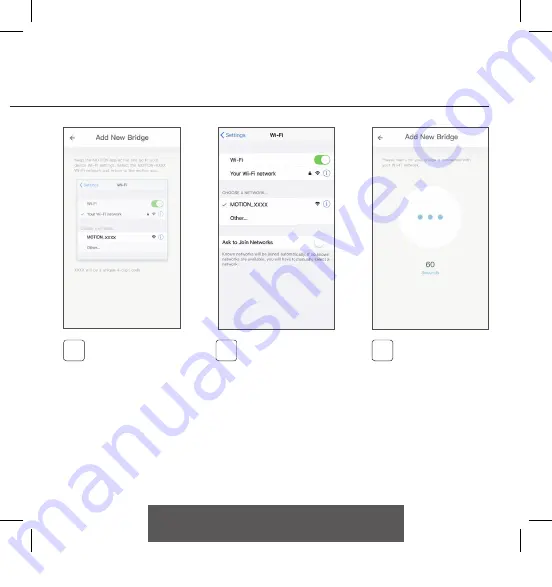
3.7
3.8
3.9
3. CONECTAR EL PUENTE A LA RED WIFI
El puente se conectará
automáticamente a la
red wifi. En el puente,
la luz LED del centro
se pondrá primero
amarillo y luego azul.
Ahora, el puente está
conectado a su red wifi
y a MOTION cloud.
Deje la aplicación
MOTION Blinds
ejecutándose en
segundo plano
mientras que abre
los ajustes de la
configuración wifi en
su dispositivo móvil.
Seleccione la red
MOTION_XXXX para
conectar con el
puente. Vuelva a la
aplicación MOTION
Blinds para terminar
el asistente de
instalación.
CM20 Motion Wi-Fi bridge 115x115.indd 107
18-10-18 16:27
Содержание CM-20
Страница 1: ...MANUAL CM 20 MOTION Wi Fi bridge English 0 Motion Wi Fi bridge 115x115 indd 1 18 10 18 16 ...
Страница 23: ...0 Motion Wi Fi bridge 115x115 indd 23 18 10 18 16 ...
Страница 25: ...Deutsch GEBRAUCHSANWEISUNG CM 20 Motion WLAN Bridge 0 Motion Wi Fi bridge 115x115 indd 25 18 10 18 16 ...
Страница 47: ...0 Motion Wi Fi bridge 115x115 indd 47 18 10 18 16 ...
Страница 49: ...Français MANUEL CM 20 Pont Motion Wi Fi 0 Motion Wi Fi bridge 115x115 indd 49 18 10 18 16 ...
Страница 71: ...0 Motion Wi Fi bridge 115x115 indd 71 18 10 18 16 ...
Страница 73: ...Nederlands MANUAL CM 20 Motion Wi Fi bridge 0 Motion Wi Fi bridge 115x115 indd 73 18 10 18 16 ...
Страница 95: ...0 Motion Wi Fi bridge 115x115 indd 95 18 10 18 16 ...
Страница 97: ...Español MANUAL CM 20 MOTION Puente wifi 0 Motion Wi Fi bridge 115x115 indd 97 18 10 18 16 ...
Страница 119: ...0 Motion Wi Fi bridge 115x115 indd 119 18 10 18 16 ...
Страница 121: ...0 Motion Wi Fi bridge 115x115 indd 121 18 10 18 16 ...
Страница 122: ...0 Motion Wi Fi bridge 115x115 indd 122 18 10 18 16 ...
Страница 123: ...0 Motion Wi Fi bridge 115x115 indd 123 18 10 18 16 ...
Страница 124: ...CM20U R1 motion blinds com 0 Motion Wi Fi bridge 115x115 indd 124 18 10 18 16 ...
















































